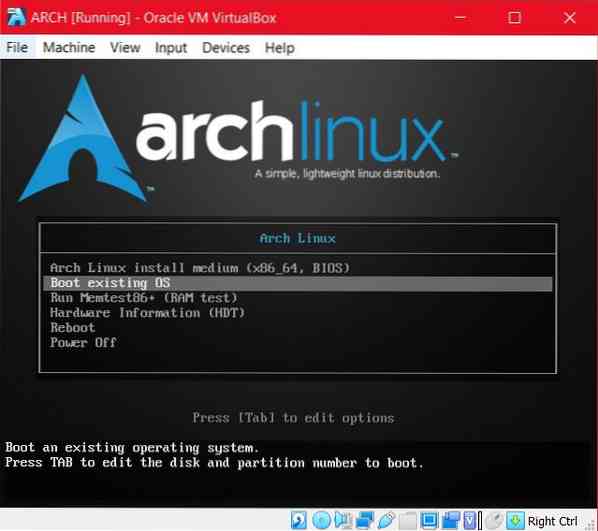Процес установки
Для встановлення Arch на віртуальний ящик Linux потрібно виконати такі дії:
- Крок No1 Завантаження Arch iso
- Крок No2 Arch Linux початкова коренева оболонка
- Крок №3 Завантажувальний розділ
- Крок No4 Підключіть файлову систему
- Крок No5 Встановлення базової системи
- Крок No6 Arch Chroot
- Крок No7 Встановлення завантажувача
Завантаження Arch iso
Для завантаження arch iso спочатку потрібно створити середовище віртуального вікна через інтерфейс VirtualBox. Виберіть новий параметр і призначте своїй віртуальній машині ім’я, мінімум 2 ГБ оперативної пам’яті та тип (переважно Arch Linux 64-bit). Тепер створіть віртуальний жорсткий диск розміром не менше 8 ГБ для зберігання встановленої операційної системи разом із відповідними сховищами. Ви можете легко завантажити віртуальну машину зараз; переконайтеся, що ви вибрали вже існуючу арку Linux iso для завантаження, оскільки новий жорсткий диск, який ви щойно сформували, порожній і, отже, зараз його не можна завантажити. Якщо ви не робите жорсткий диск вашої віртуальної машини, система запитає вас про місцезнаходження. Ви побачите три варіанти завантаження для початкового завантаження арки Linux; переважно вибрати перший варіант x86_64.
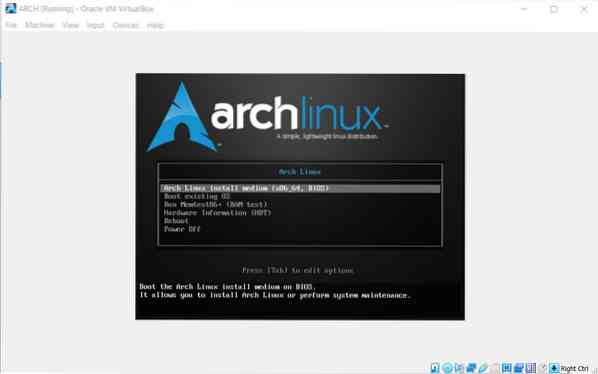
Arch Linux Initial Root Shell
Після того, як після вибору опції завантаження з’явиться екран кореневої оболонки, це означає, що ви можете продовжити оновлення бази даних та існуючих пакетів.
$ pacman -Syy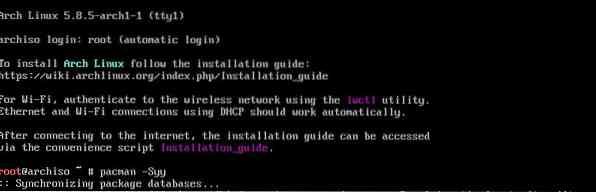
Команда дозволить завантажити пакет синхронізації Pacman з офіційним депозитарієм Arch.
Завантажувальний розділ
Цей крок дозволяє зручно сформувати розділ диска, як правило, між кореневим та підзамінним розділами. Ви можете використовувати інструменти дистрибутива Linux для розділу вашого диска. Найбільш підходящим та простим інструментом буде fdisk.
$ fdisk -l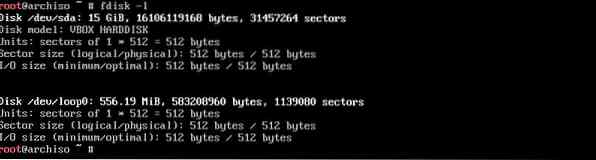
На екрані виводу буде візуалізовано параметри розділу відповідно до дискового простору. Використовуйте розділ, який ви вирішили під час формування жорсткого диска.
Ви також можете використовувати наступну команду fdisk як інструмент для розділення.
$ fdisk / dev / sda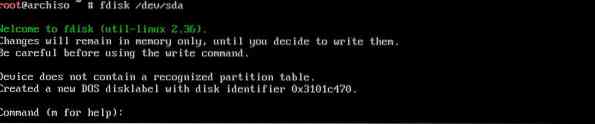
Ви можете просто ввести “m”, щоб також відобразити всі команди fdisk.
Тепер ви можете використовувати службову програму cfdisk для того, щоб зробити його завантажувальним. Введіть таку команду в термінальній системі
$ cfdisk / dev / sda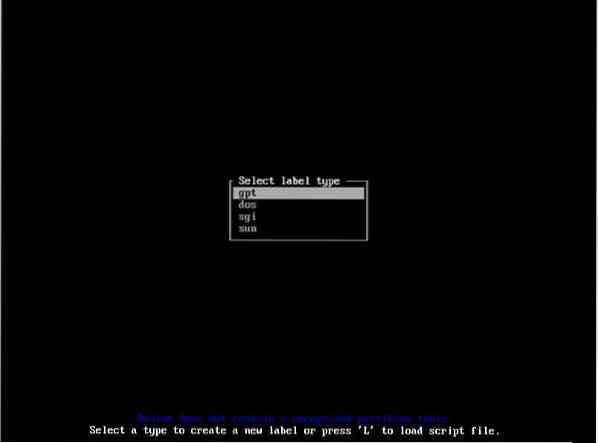
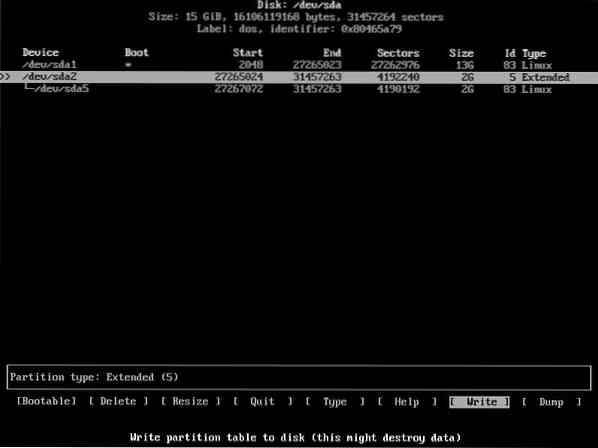
Тепер екран покаже вам параметри gpt, dos, sgi та sun для типу етикетки. Рекомендується зупинити вибір на дос і продовжувати. На вашому екрані з’явиться вікно; просто виберіть новий та введіть, щоб створити розділ. Введіть знову, вибравши місце на диску та місце. / dev / sda1 буде вашим першим розділом, якщо ви збираєтеся використовувати один розділ. Виберіть варіант
Якщо ви хочете записати будь-які зміни в розділі, скористайтеся командою
$ шНа цьому етапі, якщо ви хочете переконатися, що зміни, внесені в розділ, успішно зроблені, тоді ще раз введіть команду:
$ fdisk -l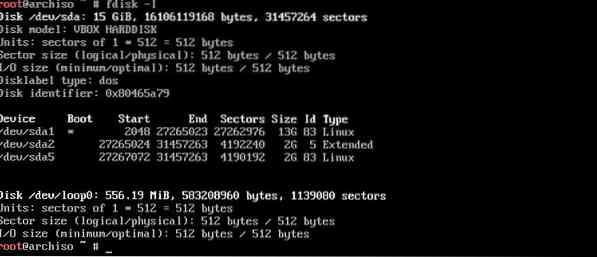
Для форматування або створення розділу для встановлення арки Linux використовуйте команди mkfs, якщо ви хочете створити файлову систему. І зупиніть свій вибір на mkswap для створення місця підкачки.
$ mkfs.ext4 / dev / sda1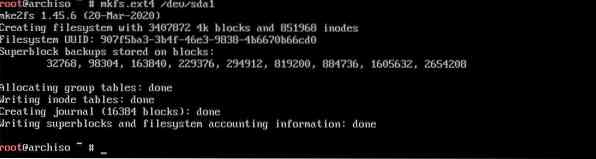
Ця команда включає тип ext4 для системного файлу. Якщо у вас запущено більше одного розділу, виконайте ту саму команду з розташуванням другого розділу в кінці, наприклад, sda2.
$ mkswap / dev / sda5 (для розділу підкачки)
Тепер для активації розділу підкачки запустіть команду;
$ swapon / dev / sda5
Якщо у вас запущено більше одного розділу і ви хочете перевірити свій макет, ви можете ввести команду lsblk.

Встановіть Файлову систему
Цей крок підтримує встановлення базової системи. Ви можете виконати таку команду для монтування файлової системи, щоб дані, що належать до / mnt, автоматично зберігалися у вашому кореневому розділі.
$ mount / dev / sda1 / mnt
Для кількох розділів використовуйте ці команди для домашнього розділу; перша команда сформує перехід n для домашнього розділу, а друга команда збереже дані домашнього розділу в / mnt / home.
$ mkdir / mnt / home$ mount / dev / sda3
Встановлення базової системи
Щоб успішно встановити базу та відповідний пакет base-devel, використовуйте системну програму packstrap.
$ packstrap -i / mnt base base-devel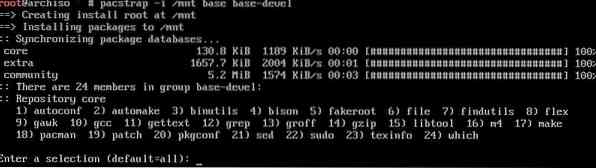
Виберіть варіант за замовчуванням для завантаження пакетів і продовжуйте.
Тепер вам потрібно створити файл fstab, який буде автоматично переходити до розділу для монтування для процесу завантаження.
$ genfstab -U -p / mnt >> / mnt / etc / fstab
Арк Хрот
Використовуйте команду arch-chroot для успішного узгодження часових поясів, мови та інших ключових факторів у / mnt.
$ arch-chroot / mnt / bin / bash
Для локального налаштування використовуйте таку команду:
$ nano / etc / locale.gen (для налаштування мови)Збережіть файл, а потім виконайте таку команду.
$ locale-gen
Тепер сформуйте файл etc / locale.conf, видавши команду:
$ nano / etc / locale.конф$ LANG = en_US.UTF-8 (для додавання власної мови замість мови за замовчуванням)
За допомогою наступної команди встановіть часовий пояс, а також замініть зону та підзону відповідною країною та регіоном.
$ ln -s / usr / share / zoneinfo / Zone / SubZone / etc / localtime

Щоб встановити хост-систему, застосуйте команду
$ echo abc >> / etc / hostname. (замініть ABC своїм іменем хосту)$ nano / etc / hosts

Тепер введіть команду:
127 доларів.0.0.1 місцевий хост127 доларів.0.1.1 азбука
$ :: 1 localhost
Встановлення завантажувача
Ми встановимо grub, який буде завантажувати файл із сумісної ОС як завантажувач.
$ pacman -S grub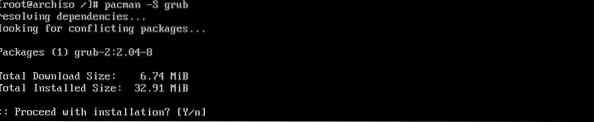


Ці команди встановлять, запустять і збережуть конфігурацію grub для sda диска.
Нарешті, застосуйте ці команди для виходу та дослідження віртуального середовища Arch Linux.
$ вихід$ umount / dev / sda1
$ перезавантаження

Висновок
Процедура встановлення Arch Linux на віртуальному ящику може бути трохи тривалою. Але це забезпечує ефективну роботу Arch Linux на вашому сервері. Таким чином ви можете отримати переваги дистрибутивів Linux без будь-яких розбіжностей. Цей посібник охоплює найзручніший спосіб отримати Arch Linux.
 Phenquestions
Phenquestions